Realiza montajes de video con el editor de videos de YouTube
El panel Editor de videos de YouTube permite a los no iniciados cortar y coser nuestros marcos, insertar transiciones, agregar títulos y música. Además de nuestros videos, es posible utilizar los videos de otras personas incluso si se encuentra bajo una licencia Creative Commons.
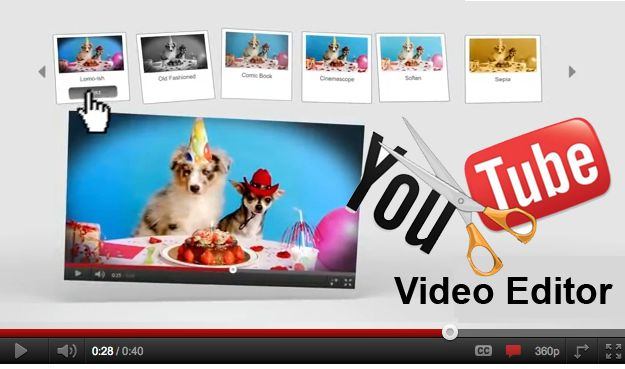
Veamos cómo usar el editor de video del portal de YouTube.
Después de iniciar sesión con nuestra cuenta, entremos Gestión de video. Del menú lateral elegimos Herramientas de creación y entonces Editor de video. Aparecerá la pantalla principal con la línea de tiempo y varios activos.
Organizamos los clips en la línea de tiempo.
En el cuadro de la parte superior izquierda ponemos un nombre al proyecto y arrastramos los clips para trabajar desde el área de recursos a la línea de tiempo, colocándolos en el orden que queramos.
Reproducimos la película en la ventana de vista previa para ver si nos gusta e inmediatamente después hacemos los cortes necesarios: en la línea de tiempo hacemos clic en las tijeras que aparecen en el centro del clip.
Cuando el clip esté resaltado, colocamos las tijeras en el punto que nos interese y cortamos con un clic. Ajustemos la duración del clip arrastrando los bordes.

Agreguemos fades y letras
Sin salir del proyecto creado, insertamos transacciones en nuestro montaje haciendo clic en el icono > <: aparecerá un panel de transacciones con 16 tipos de efectos.
Cómo ingresar y liquidar una transacción
En la línea de tiempo arrastramos la transacción que queremos soltándola entre dos clips. El número en la parte inferior de la transición indica la duración En segundos y fotogramas, podemos ajustarlo arrastrando los bordes de la propia transacción. Para eliminarlo simplemente haga clic en X.
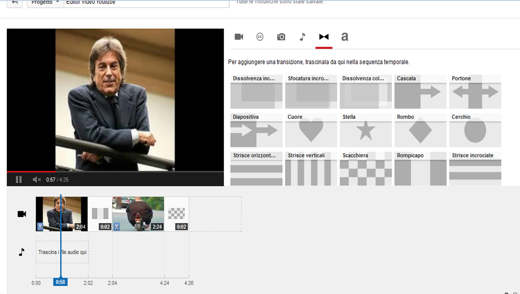
Insertar y formatear títulos
Haciendo clic en el icono en la parte superior «a”Aparecerá el panel Texto con 5 tipos diferentes de efectos. Arrastre el efecto a la línea de tiempo soltándolo en un clip, entre dos clips o entre una transacción y un clip. Aparecerá con opciones de edición a la derecha.
Ahora solo tenemos que escribir el texto en la ventana correspondiente configurando el tipo, tamaño, color de la fuente y fondo. Después de editar, puede hacer clic en el botón Publicar ubicado en la parte superior derecha.
Si quieres seguir las publicaciones de www.informarea.it puedes suscribirte a su RSS Feed.
No dudes en dejar tus impresiones o hacer preguntas.
